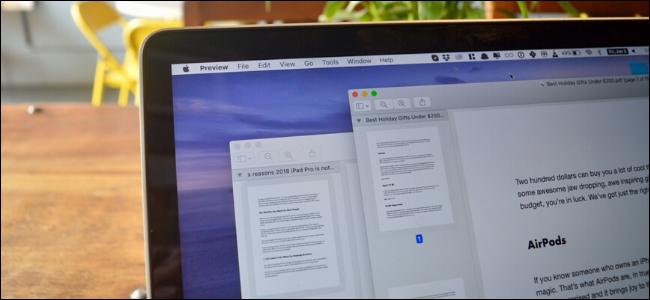بارها پیش میآید که فایلهای PDF شما به صورت یک دست به دستتان نمیرسد. در چنین شرایطی، چارهای ندارید جز این که فایلها را به هر صورتی شده ادغام کرده تا در نهایت یک فایل واحد داشته باشید. اگر کاربر ویندوز باشید، چندین و چند برنامه وجود دارد که به شما پیشنهاد کنیم، اما در مک شما هم میتوانید با ابزارهای داخلی خود سیستم عامل این کار را انجام دهید یا این که با یک ابزار آنلاین بدون نصب کردن نرمافزار، کار را به اتمام برسانید.
استفاده از Preview برای ادغام دو فایل PDF
Preview حقیقتا آن قدر که استحقاق دارد در سیستم عامل مک جدی گرفته نمیشود. جواهری پنهان که همه کار در macOS انجام میدهد. درست است که شبیه به یک برنامه حرفهای عکسها را ویرایش نمیکند یا امکانات گستردهای برای کار بر روی PDF ندارد، اما همیشه کار شما را راه خواهد انداخت. برای ادغام دو فایل PDF نیز میتوانید از این برنامه استفاده کنید.
فایل PDF خود را در Preview باز کنید و از منوی سمت چپ بالای تصویر (مثل عکس) به Thumbnails بروید.
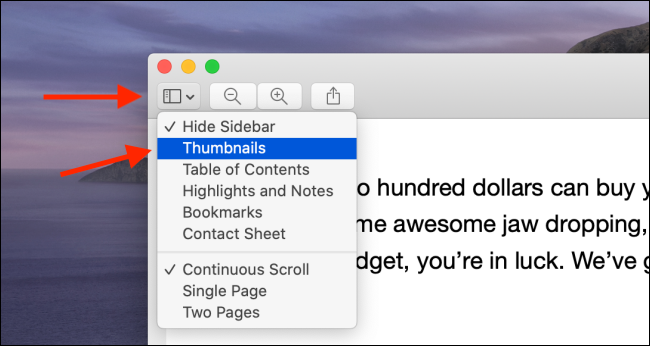
در این جا میتوانید لیستی از تمام صفحات فایل ورد را ببینید. حالا روی Edit کلیک کرده و سپس روی Insert بزنید و این بار Page from File را انتخاب نمایید.
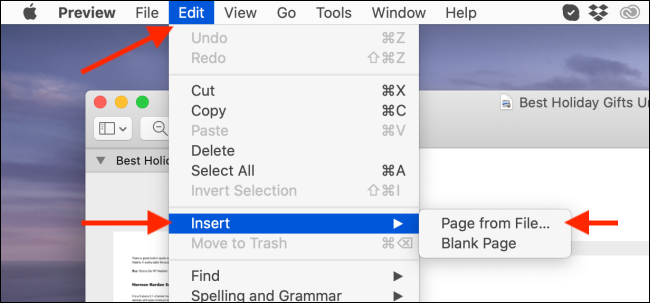
برنامه Preview از شما میخواهد که آدرس فایل PDF مد نظر خود را وارد کنید. فایل را آدرس دهی کرده و روی Open بزنید.
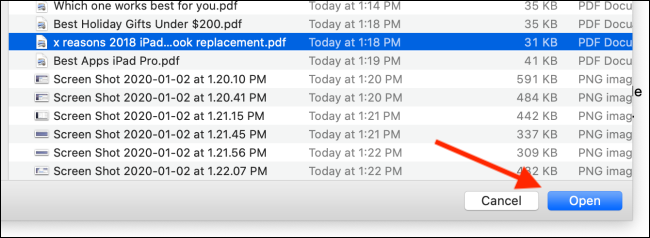
حالا میبینید که صفحات فایل جدید به صفحات فایل قبلی اضافه میشود. شما میتوانید تعداد صفحات را ببینید تا مطمئن شوید همه چیز به درستی انجام شده است.
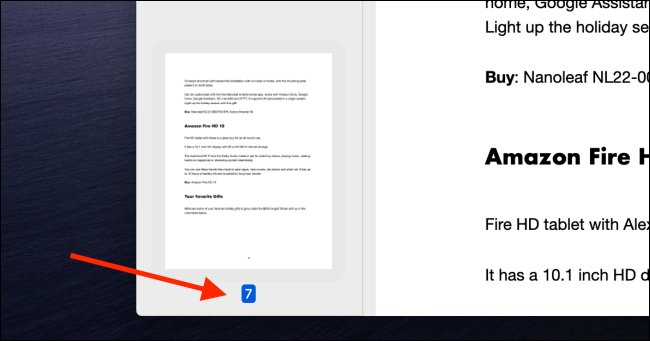
حالا که دو قایل با هم ادغام شد، شما باید یک خروجی از فایل PDF جدید بگیرید. برای این کار به منوی File رفته و گزینهی Export as PDF را انتخاب کنید.
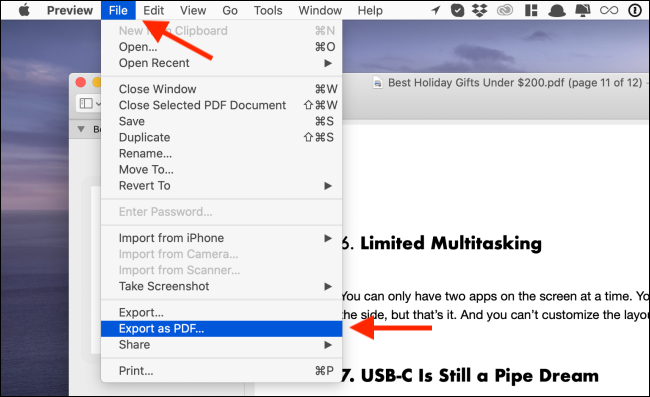
در آخر آدرس و اسم فایل جدید را وارد کنید و روی گزینهی Svae بزنید.
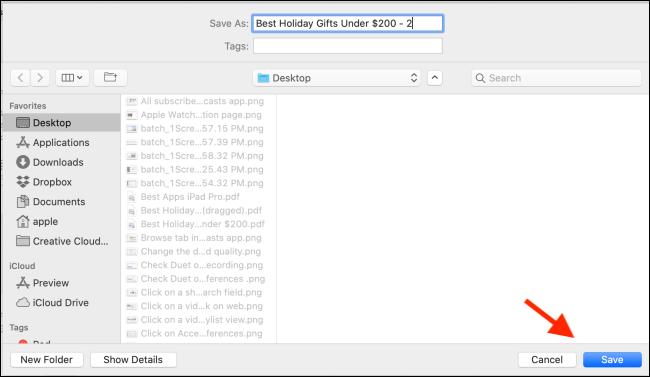
حالا فایل نهایی شما ذخیره شده و میتوانید از آن استفاده کنید.
در نظر داشته باشید که اگر خواستید امکانات بیشتری داشته باشید، بدون نیاز به نصب نرم افزار، میتوانید از سایتهایی که امکانات این کار را به صورت آنلاین و رایگان در اختیارتان میگذارند استفاده کنید. مثل Smallpdf که یکی از بهترینهاست و در این آدرس میتوانید به آن دسترسی داشته باشید.